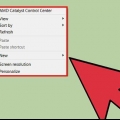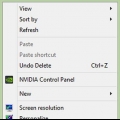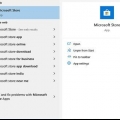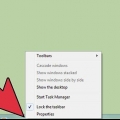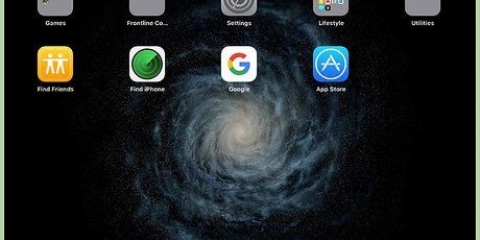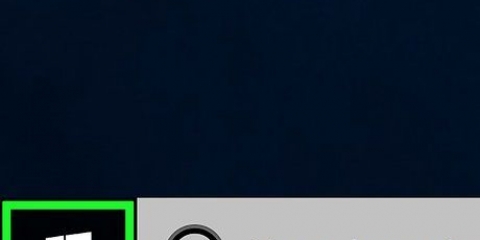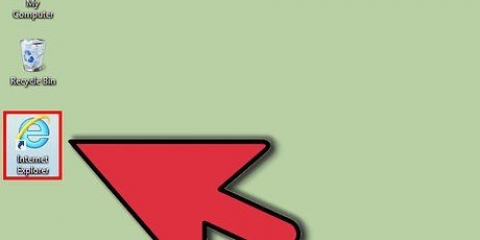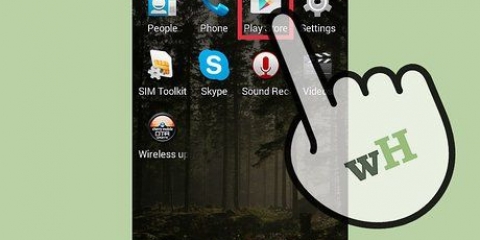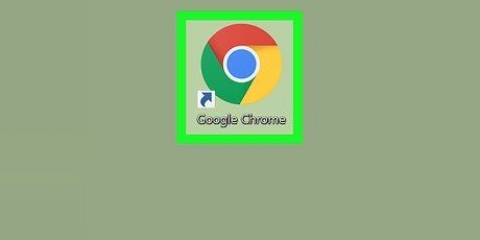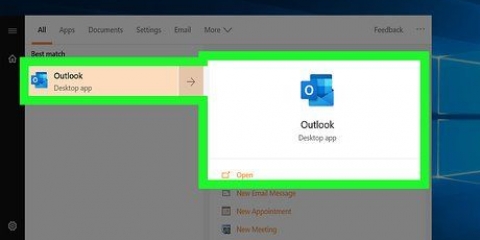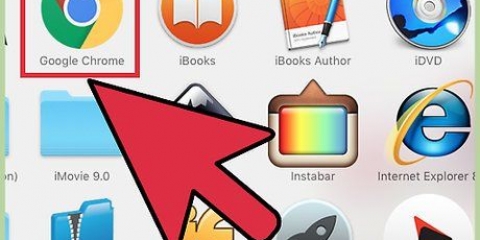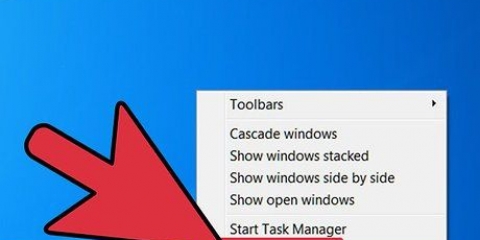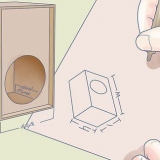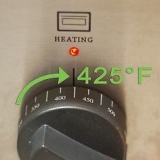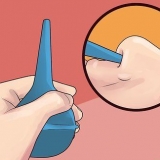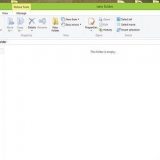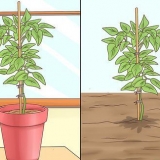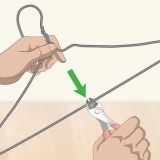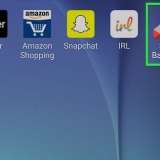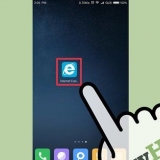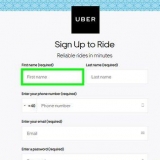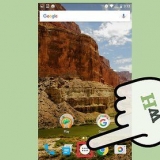Verrouiller les icônes du bureau
Teneur
Ce tutoriel vous apprendra comment verrouiller les icônes du bureau sous Windows ou macOS. Bien que Windows n`offre pas une option simple pour verrouiller les icônes de votre bureau, vous pouvez utiliser les fonctionnalités d`organisation et d`alignement automatiques pour garder vos icônes de bureau en ordre - vous pouvez également utiliser une application comme DeskLock. Sur le Mac, vous pouvez trier les icônes par étiquette, en les gardant en place.
Pas
Méthode 1 sur 3: Utilisation de l`arrangement et de l`alignement automatiques dans Windows

1. Faites un clic droit sur un espace vide sur votre bureau Windows. Cela ouvrira un petit menu de sélection.

2. cliquer surStatue. C`est la première option en haut.

3. Cliquez sur "Réorganiser automatiquement les icônes" pour qu`une coche apparaisse à côté. Cela réorganisera les icônes de votre bureau et les conservera dans un certain ordre afin qu`elles ne puissent plus être déplacées.

4. Cliquez sur « Aligner les icônes sur la grille » pour qu`une coche apparaisse à côté. Cela permet de garder vos icônes bien espacées et de les verrouiller dans une grille.
Méthode 2 sur 3 : Utilisation de DeskLock pour Windows

1. Aller àla page de téléchargement de DeskLock dans un navigateur Web. Allez avec votre navigateur pour http://www.dans les fenêtres.com/lock-desktop-icons-windows et faites défiler vers le bas de la page.

2. cliquer surTélécharger Desklock. C`est le lien en bas de l`article.

3. cliquer surVerrouillage du bureau. C`est le lien de téléchargement appelé `DeskLock v1.2` sur la page à côté de l`image des icônes sur un bureau. Le téléchargement de DeskLock va commencer.

4. Double-cliquez sur `DeskLock.EXE`. Allez à l`emplacement où vous avez téléchargé DeskLock et double-cliquez dessus pour démarrer l`application. DeskLock est un petit programme et n`a pas besoin d`être installé.
Par défaut, tous les fichiers téléchargés se trouvent dans votre dossier Téléchargements.

5. Faites un clic droit sur l`icône DeskLock dans votre barre des tâches. C`est une icône verte avec un `S` quand elle n`est pas activée. C`est une icône bleue et blanche avec un cadenas jaune lorsqu`elle est activée. Il est situé dans le coin inférieur droit de la barre des tâches.

6. cliquer surActivée. Cela active DeskLock et verrouille les icônes de votre bureau.
Si vos icônes ne sont pas verrouillées, faites un clic droit sur l`icône DeskLock dans la barre d`état système et accédez à Réglages. Assurez-vous ensuite que la case à côté de icônes de verrouillage est coché et appuyez sur d`accord.
Méthode 3 sur 3: Trier par étiquette sur un Mac

1. Faites un clic droit sur n`importe quel élément du bureau. Cela ouvrira un menu de sélection. Sur un Mac avec un trackpad ou une souris magique, cliquez avec deux doigts sur l`élément sur le bureau ou maintenez la touche enfoncée Option et clic droit.

2. Sélectionnez une étiquette de couleur. Utilisez les balises colorées pour organiser les éléments sur le bureau comme vous le souhaitez. Les icônes sont classées par couleur dans l`ordre où elles apparaissent dans le menu déroulant.

3. Faites un clic droit sur un espace vide sur le bureau. Cela ouvrira un menu de sélection. Sur un Mac avec un trackpad ou une souris magique, cliquez avec deux doigts sur l`élément sur le bureau ou maintenez la touche enfoncée Option et clic pour effectuer un clic droit de souris.

4. cliquer surTrier par.

5. SélectionnerÉtiquettes. C`est en bas du menu déroulant. Cela organisera vos icônes de bureau par ordre de balise que vous avez sélectionné, puis les verrouillera.
Articles sur le sujet "Verrouiller les icônes du bureau"
Оцените, пожалуйста статью
Similaire
Populaire